Comment voir la taille de fichier d'un dossier dans Outlook 2010
Lorsque vous connectez votre compte de messagerie à Microsoft Outlook 2010, le programme commencera à télécharger les messages électroniques de votre serveur de messagerie vers votre ordinateur. Cela signifie que les messages de taille normale que vous recevez dans votre boîte de réception sont désormais répliqués sur votre ordinateur. Si votre boîte de réception contient beaucoup de messages, en particulier des messages avec des pièces jointes, le dossier dans lequel ils sont stockés dans Outlook peut commencer à devenir très volumineux. Si vous souhaitez voir l'espace occupé par ce dossier sur votre disque dur, vous pouvez apprendre à voir la taille de fichier d'un dossier dans Outlook 2010 . Cela vous permettra de faire le point sur la taille de votre fichier de données Outlook 2010, et vous pouvez utiliser ces informations pour commencer à supprimer les anciens messages pour économiser de l'espace.
Déterminer la taille du dossier dans Outlook 2010
Vous pouvez voir la taille de fichier de chaque dossier dans Outlook 2010, ainsi que la taille des sous-dossiers contenus dans ce dossier. Si vous devez transférer un dossier vers une autre installation d'Outlook, mais que la taille du fichier est un problème, c'est un bon moyen de déterminer les problèmes potentiels avant de transférer le dossier. La connaissance de la taille d'un dossier dans Outlook 2010 facilitera la détermination de la façon dont vous devrez transférer le dossier et si vous disposez de l'espace sur l'autre ordinateur pour l'accueillir.
Étape 1: lancez Outlook 2010.
Étape 2: cliquez avec le bouton droit sur le dossier dont vous souhaitez vérifier la taille, puis cliquez sur l'option Propriétés .

Étape 3: cliquez sur l'onglet Général en haut de la fenêtre (s'il n'est pas déjà sélectionné).
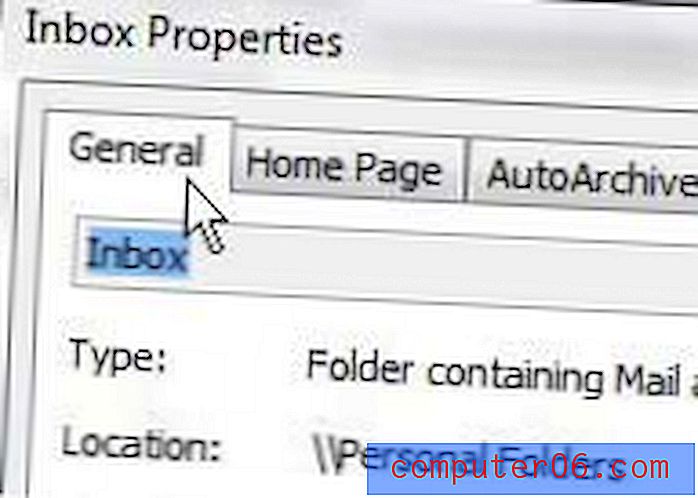
Étape 4: cliquez sur le bouton gris Taille du dossier en bas de la fenêtre.
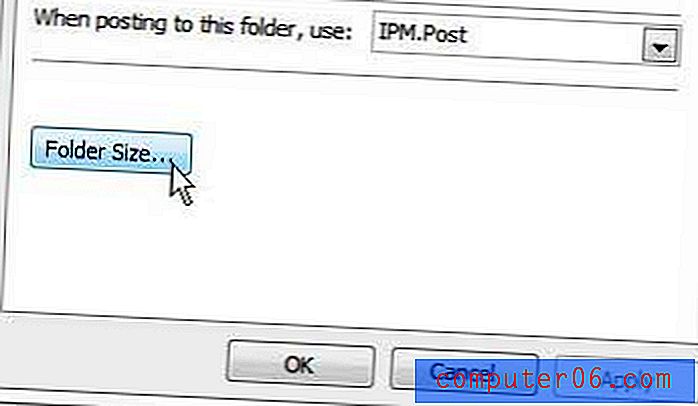
Étape 5: Vérifiez les valeurs à droite de Taille (sans sous-dossiers) et Taille totale (y compris les sous-dossiers) . Ces valeurs représentent la quantité d'espace occupée sur votre disque dur par ce dossier. Vous pouvez diviser le nombre de Ko par 1024 pour déterminer le nombre de Mo.
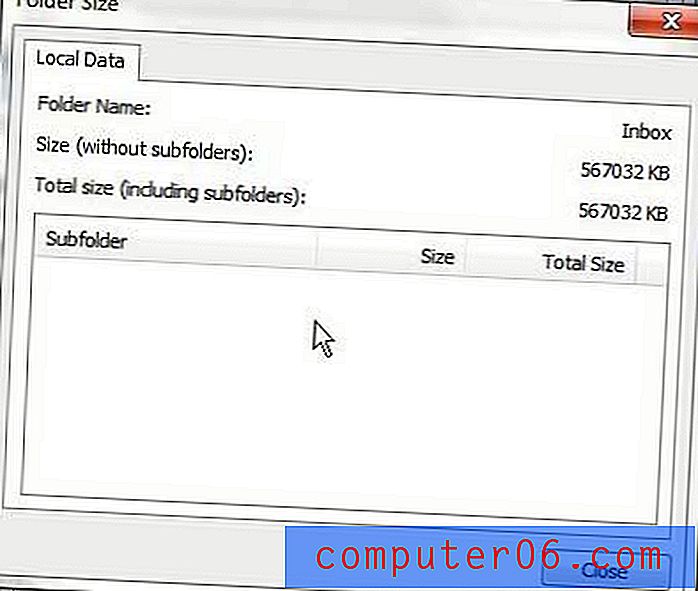
Cette méthode fonctionnera pour n'importe quel dossier de votre fichier de données Outlook 2010.



